Klausimas
Problema: Kaip ištaisyti hkcmd.exe klaidą sistemoje Windows?
Turiu problemą su pranešimu „Negaliu rasti c:\\winnt\\system\\hkcmd.exe“. Jis nuolat pasirodo mano ekrane. Kaip tai ištaisyti?
Išspręstas atsakymas
Hkcmd.exe yra vykdomasis failas, skirtas padėti valdyti sparčiuosius klavišus „Windows“ operacinėje sistemoje. Šis .exe failas[1] „Intel 810“ naudoja „Hotkey Command Interpreter“.[2] ir 815 grafikos tvarkyklės.
Nors šis procesas neturėtų sukelti klaidų, kai kurie žmonės praneša apie įvairias problemas ir ieško Hkcmd.exe modulio proceso pataisos. Prieš pristatydami Hkcmd modulio taisymą, norėtume supažindinti jus su galimomis šios klaidos priežastimis.
Yra dviejų tipų Hkcmd.exe klaidos. Jei „Microsoft Windows NT“ kompiuteryje turite „Intel 82810 Graphics and Memory Controller Hub“ (GMCH) arba „Intel 82815“ grafikos valdiklį, pranešimas “Nepavyksta rasti c:\\winnt\\system\\hkcmd.exe“.
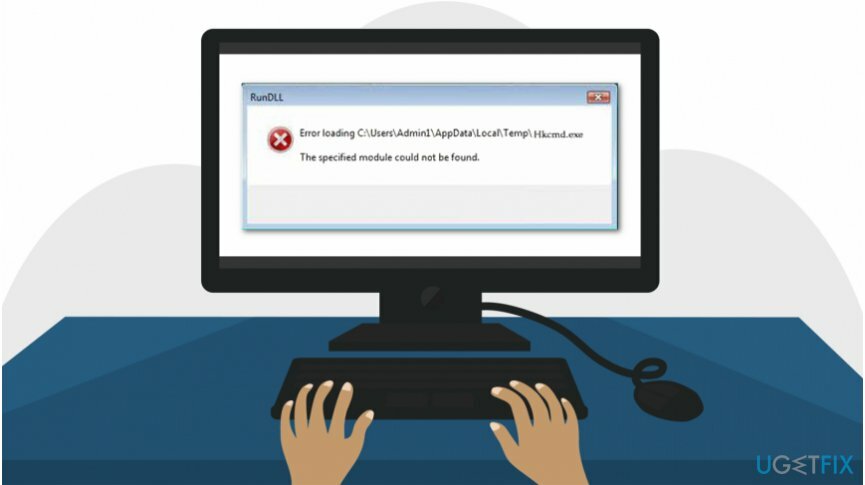
Šiuo atveju tai reiškia, kad yra „Intel“ aparatinės įrangos tvarkyklių arba viruso problema[3] gadina jūsų kompiuterį. Mūsų ekspertai siūlo nuskaityti kompiuterį su Reimage„Mac“ skalbimo mašina X9 Norėdami ištaisyti Hkcmd.exe klaidą ir patikrinti, ar nėra potencialiai pavojingų programų.
Taip pat galite gauti klaidos pranešimą, kuriame sakoma: „HKCMD.EXE failas yra susietas su trūkstamu eksportuojamu HCCUTILS.DLL: IsDisplayValid. Ši klaida gali atsirasti senesniuose, dažniausiai stacionariuose kompiuteriuose. Todėl tokia Hkcmd.exe klaida yra retai šiais laikais.
Nesvarbu, kokio tipo Hkcmd.exe klaida susidursite, klaidos langas savaime nesumažės. Kitaip tariant, turėsite atlikti tam tikrus veiksmus, kad rankiniu būdu arba automatiškai išspręstumėte problemas, susijusias su Hkcmd.exe failu.
Toliau pateiktos instrukcijos skirtos kompiuterio naudotojams parodyti, kaip taisyti “Negaliu rasti c:\\winnt\\system\\hkcmd.exe“ klaidos. Yra keletas būdų, kurie gali pašalinti problemą. Rekomenduojame išbandyti juos visus, kad rastumėte efektyviausią sprendimą.
Hkcmd modulio taisymas paaiškintas
Norėdami taisyti sugadintą sistemą, turite įsigyti licencijuotą versiją Reimage Reimage.
Deja, sunku nustatyti tikrąją problemų, susijusių su Hkcmd.exe, priežastį. Dėl šios priežasties ekspertai išvardija kelis metodus, kurie turėtų padėti išspręsti visas galimas problemas. Svarbu atidžiai laikytis nurodymų, kad įsitikintumėte, jog jūsų kompiuteris yra saugus.
Šiame vaizdo įraše rasite visą informaciją, kurios reikia norint pašalinti šią klaidą:
1 būdas. Pašalinkite „Intel“ grafikos tvarkykles
Norėdami taisyti sugadintą sistemą, turite įsigyti licencijuotą versiją Reimage Reimage.
- Eiti į Pradėti ir pasirinkite Mano kompiuteris;
- Dešiniuoju pelės mygtuku spustelėkite jį ir pasirinkite Savybės;
- Raskite ir spustelėkite Aparatinė įranga;
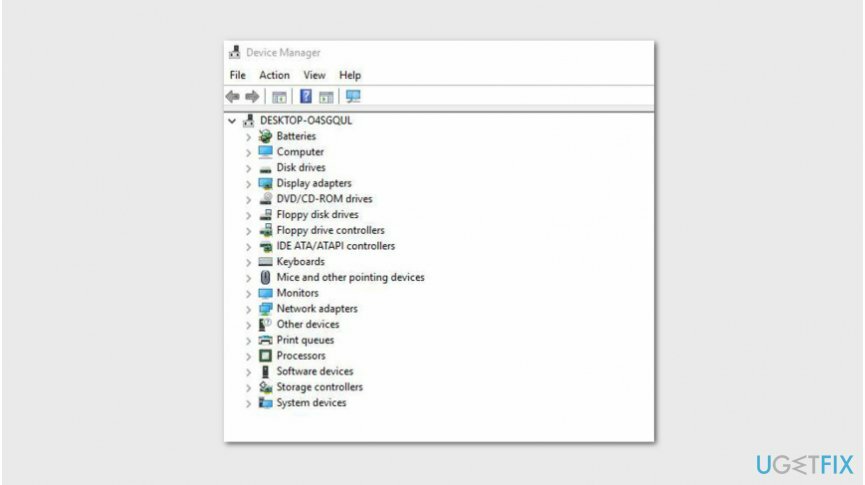
- Rasti Įrenginių tvarkytuvė kairiojoje srityje ir spustelėkite jį;
- Dešiniuoju pelės mygtuku spustelėkite Grafikos adapteris ir pasirinkite Pašalinti tvarkyklę;
- Pagaliau, Perkrauti savo kompiuterį.
2 būdas. Išjunkite Hkcmd.exe procesą
Norėdami taisyti sugadintą sistemą, turite įsigyti licencijuotą versiją Reimage Reimage.
- Spustelėkite Ctrl + Alt + Delete Tuo pačiu metu;
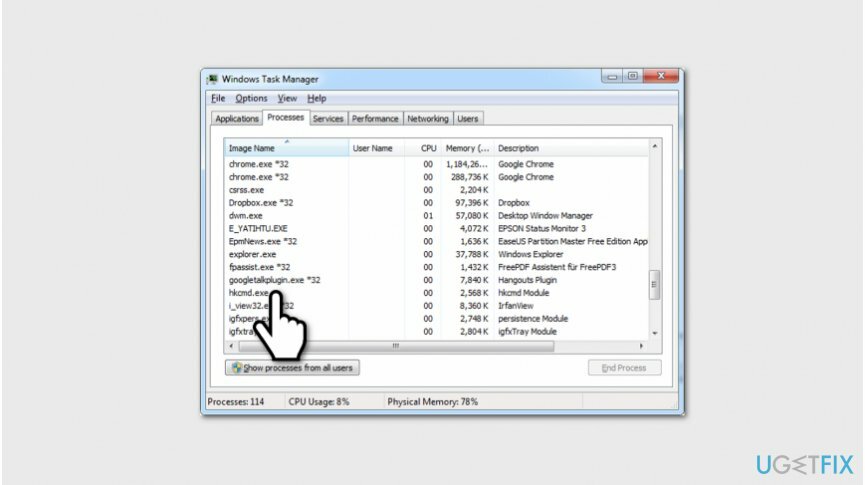
- Kartą Užduočių tvarkyklė yra atidarytas, ieškokite Hkcmd.exe procesas;
- Dešiniuoju pelės mygtuku spustelėkite jį ir pasirinkite Išjungti.
3 būdas. Paleiskite sistemos failų tikrintuvą
Norėdami taisyti sugadintą sistemą, turite įsigyti licencijuotą versiją Reimage Reimage.
- Atviras Komandinė eilutė iš „Windows Start“;
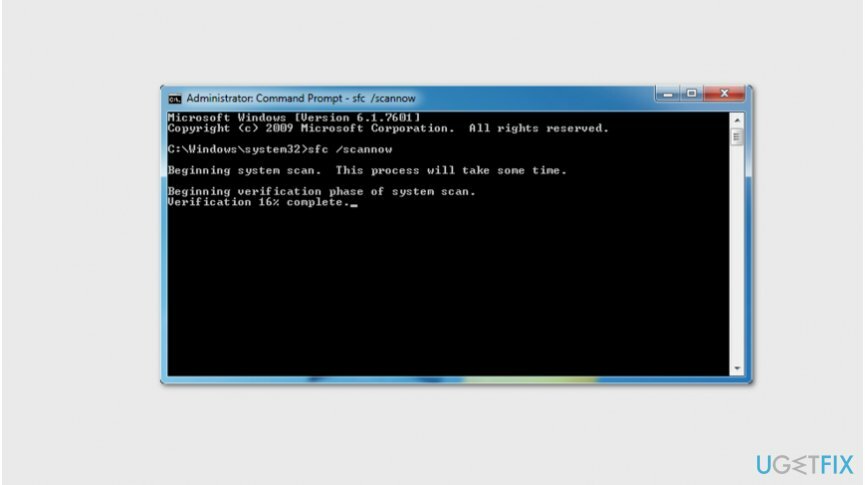
- Tipas sfc/scannow ir paspauskite Įeikite;
- Palaukite, kol nuskaitymas bus baigtas, ir vadovaukitės ekrane pateikiamomis instrukcijomis.
Automatiškai ištaisykite klaidas
ugetfix.com komanda stengiasi padaryti viską, kad padėtų vartotojams rasti geriausius sprendimus, kaip pašalinti klaidas. Jei nenorite kovoti su rankinio taisymo būdais, naudokite automatinę programinę įrangą. Visi rekomenduojami produktai buvo išbandyti ir patvirtinti mūsų profesionalų. Įrankiai, kuriuos galite naudoti klaidą ištaisyti, išvardyti toliau:
Pasiūlyti
daryk tai dabar!
Atsisiųskite „Fix“.Laimė
Garantija
daryk tai dabar!
Atsisiųskite „Fix“.Laimė
Garantija
Jei nepavyko ištaisyti klaidos naudojant Reimage, kreipkitės pagalbos į mūsų palaikymo komandą. Praneškite mums visą informaciją, kurią, jūsų manymu, turėtume žinoti apie jūsų problemą.
Šiame patentuotame taisymo procese naudojama 25 milijonų komponentų duomenų bazė, kuri gali pakeisti bet kokį pažeistą ar trūkstamą failą vartotojo kompiuteryje.
Norėdami taisyti sugadintą sistemą, turite įsigyti licencijuotą versiją Reimage kenkėjiškų programų pašalinimo įrankis.

VPN yra labai svarbus, kai kalbama apie vartotojo privatumas. Interneto stebėjimo priemones, pvz., slapukus, gali naudoti ne tik socialinės žiniasklaidos platformos ir kitos svetainės, bet ir jūsų interneto paslaugų teikėjas bei vyriausybė. Net jei taikote saugiausius nustatymus naudodami žiniatinklio naršyklę, vis tiek galite būti stebimi naudojant programas, kurios yra prijungtos prie interneto. Be to, į privatumą orientuotos naršyklės, tokios kaip Tor, nėra optimalus pasirinkimas dėl sumažėjusio ryšio greičio. Geriausias sprendimas jūsų galutiniam privatumui yra Privati interneto prieiga – būkite anonimiški ir saugūs internete.
Duomenų atkūrimo programinė įranga yra viena iš galimybių, galinčių jums padėti atkurti failus. Ištrynus failą, jis neišnyksta – jis lieka jūsų sistemoje tol, kol ant jo nebus įrašyti nauji duomenys. Data Recovery Pro yra atkūrimo programinė įranga, kuri ieško ištrintų failų darbo kopijų standžiajame diske. Naudodami įrankį galite išvengti vertingų dokumentų, mokyklos darbų, asmeninių nuotraukų ir kitų svarbių failų praradimo.